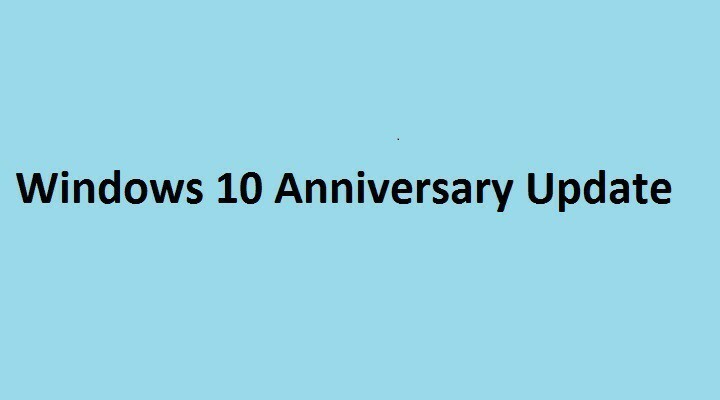
หากคุณไม่ต้องการติดตั้ง การอัปเดตในโอกาสวันครบรอบของ Windows 10 ตอนนี้ คุณสามารถเลื่อนเวลาออกไปสักสองสามเดือนได้ ตัวเลือกนี้ใช้ได้เฉพาะกับ Windows 10 Pro, Windows 10 Education และ Windows 10 Enterprise ผู้ใช้ น่าเสียดายที่ Windows 10 เวอร์ชั่นสำหรับผู้บริโภคไม่อนุญาตให้ผู้ใช้ เลื่อนการอัปเดตดังนั้นผู้ใช้เหล่านี้จึงไม่มีทางเลือกอื่นนอกจากต้องยอมรับ
วิธีชะลอการอัปเดตในโอกาสวันครบรอบของ Windows 10
- ไปที่ การตั้งค่า
- เลือก อัปเดต & ความปลอดภัย
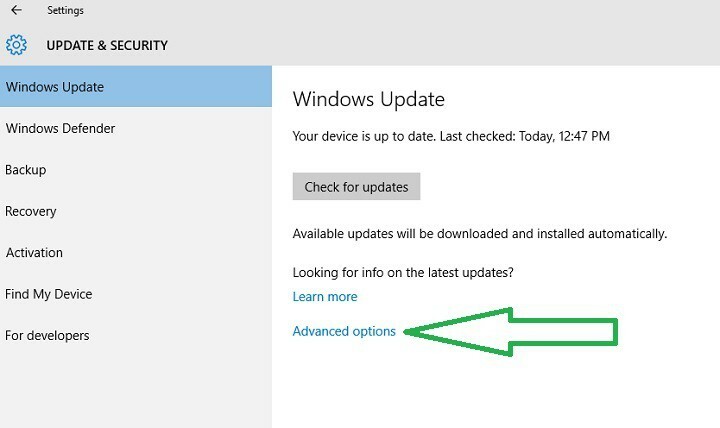
3. เลือก ตัวเลือกขั้นสูง
4. ตรวจสอบ เลื่อนการอัปเดต กล่อง
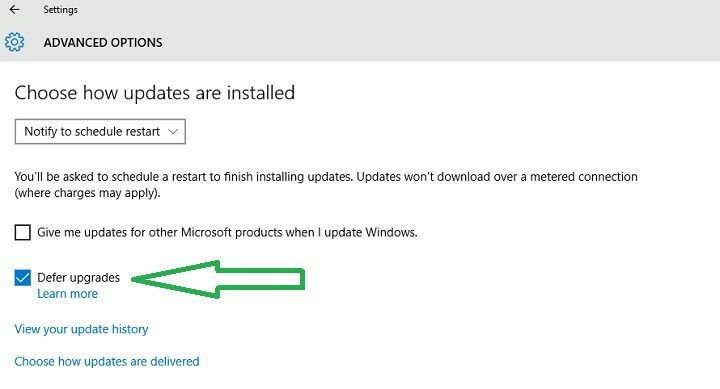
การดำเนินการนี้จะนำคอมพิวเตอร์ของคุณไปที่สาขาธุรกิจ ในลักษณะนี้ การอัปเดตที่สำคัญจะถูกส่งหลังจาก สาขาผู้บริโภค ตรวจสอบพวกเขา การตรวจสอบจะเกิดขึ้นหลังจากใช้งานอย่างน้อยสี่เดือน ซึ่งก็เพียงพอแล้วสำหรับ ข้อบกพร่องที่เป็นไปได้ ที่จะตรวจพบ
เมื่อคุณเลือกช่อง Defer Updates คอมพิวเตอร์ของคุณควรได้รับการอัปเดตหลังจากเดือนพฤศจิกายน 2016 เท่านั้น
Windows 10 บางรุ่นให้คุณเลื่อนการอัปเกรดไปยังพีซีของคุณได้ เมื่อคุณเลื่อนการอัปเกรด คุณลักษณะใหม่ของ Windows จะไม่ถูกดาวน์โหลดหรือติดตั้งเป็นเวลาหลายเดือน การเลื่อนการอัปเกรดไม่ส่งผลต่อการอัปเดตความปลอดภัย โปรดทราบว่าการเลื่อนการอัปเกรดจะทำให้คุณไม่ได้รับคุณลักษณะล่าสุดของ Windows ทันทีที่พร้อมใช้งาน
เมื่อใช้ Windows for วัตถุประสงค์ทางวิชาชีพทางออกที่ดีที่สุดคือตรวจสอบให้แน่ใจว่าระบบปฏิบัติการและการอัปเดตที่ตามมานั้นเสถียรและเชื่อถือได้อย่างสมบูรณ์ก่อนทำการติดตั้ง ในลักษณะนี้ คุณหลีกเลี่ยงข้อบกพร่องที่อาจเกิดขึ้นซึ่งอาจส่งผลกระทบทางการเงินที่สำคัญต่อธุรกิจของคุณ
Microsoft นำเสนอโซลูชั่นชั้นนำสำหรับ นักธุรกิจ และอัปเกรดระบบปฏิบัติการ Windows 10 Pro และ Windows 10 Enterprise อย่างต่อเนื่อง อย่างไรก็ตาม การป้องกันดีกว่าการรักษา และคุณควรวิ่ง อัพเดตครบรอบ หลังจากที่สาขาผู้บริโภคได้ตรวจสอบความถูกต้องแล้วเท่านั้น
เรื่องราวที่เกี่ยวข้องที่คุณต้องตรวจสอบ:
- การอัปเดตครบรอบสำหรับ Windows Insiders: คุณควรยกเลิกหรือไม่
- สิ่งที่คาดหวังจาก Microsoft Edge ในการอัปเดตครบรอบสำหรับ Windows 10
- แผนสมาชิก Surface เสนอแผนการชำระเงินราคาถูกและส่วนลดที่น่าดึงดูดสำหรับธุรกิจ


![ข้อผิดพลาด: Otra Instalación Ya Está en Curso en Windows 10 [Guía]](/f/e0b3742169ed00d44aae52f0de58fb8f.png?width=300&height=460)